Podczas ładowania dowolnego systemu operacyjnego z rodziny Windows zostaniesz poproszony o kliknięcie przycisku „Start” - na pulpicie pojawi się komunikat „Uruchom, naciskając ten przycisk”. Możesz użyć polecenia Uruchom, aby uruchomić określoną aplikację lub plik, jeśli nie znasz jego lokalizacji.
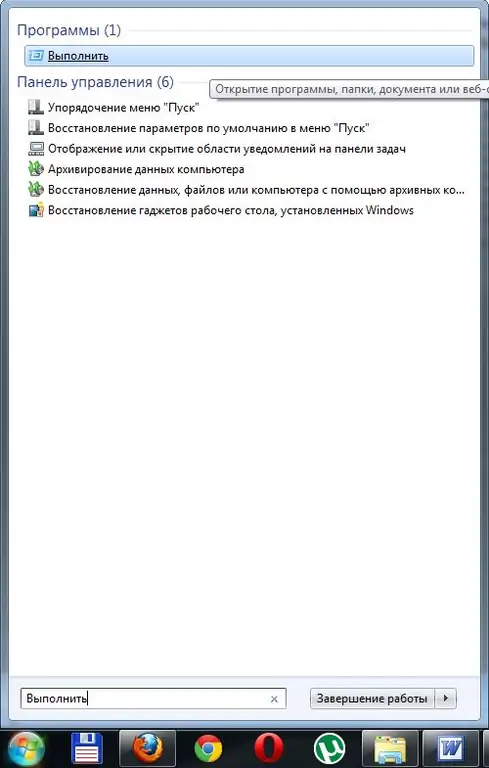
Niezbędny
Zarządzanie poleceniem Wykonaj
Instrukcje
Krok 1
Polecenie „Uruchom” ma tylko jedną funkcję - wywołanie lub uruchomienie aplikacji. Domyślnie to polecenie znajduje się po prawej stronie otwartego menu Start. Jeśli nie widziałeś pożądanego napisu w tym menu, to polecenie jest wyłączone w ustawieniach. Aby przejść do ustawień przycisku „Start”, kliknij go prawym przyciskiem myszy i wybierz element „Właściwości” z menu kontekstowego.
Krok 2
W oknie, które zostanie otwarte, przejdź do zakładki "Menu Start" i kliknij przycisk "Konfiguruj". W zależności od wybranego systemu operacyjnego, ustawienia menu można wykonać bez klikania przycisku „Konfiguruj”. Znajdź na liście pozycję „Run menu” i umieść znacznik wyboru obok tej wartości. Aby zapisać zmiany wprowadzone w ustawieniach systemu, naciśnij dwukrotnie przycisk „OK”.
Krok 3
Teraz ponownie otwórz menu „Start”, polecenie „Uruchom” zostanie wyświetlone w samym dolnym wierszu. Kliknij ten element. W oknie, które zostanie otwarte, wprowadź polecenie msconfig i naciśnij klawisz Enter. Jeśli przed tobą pojawi się okno ustawień systemu, wszystko jest zrobione poprawnie.
Krok 4
Warto zauważyć, że polecenie Uruchom jest mniej popularne w systemach Windows Vista i Windows Seven niż w starszych wersjach. Jak można to wyjaśnić? W najnowszych wersjach deweloperzy z Microsoftu zaproponowali innowację - inteligentny pasek wyszukiwania.
Krok 5
Istota paska wyszukiwania jest następująca: wpisujesz polecenie lub nazwę aplikacji zainstalowanej w systemie, a wyniki wyszukiwania wyświetlają opcje, z których możesz wybrać najbardziej odpowiedni. Na przykład, jeśli wpiszesz słowo „chustka”, system wyświetli wyniki dla Twojego zapytania, a Twoja ulubiona gra będzie pierwszą linią wyników wyszukiwania.
Krok 6
Jeśli z jakiegoś powodu polecenie Uruchom nie jest wyświetlane w menu Start i nie można go włączyć w ustawieniach menu, nie zniechęcaj się, ponieważ to nie jedyny sposób na wyświetlenie tego polecenia. O ile wiesz, system operacyjny Windows umożliwia wykonanie jednej akcji na różne sposoby. W ten sposób polecenie Uruchom można uruchomić za pomocą skrótu klawiaturowego Win (obraz okna) + R.






